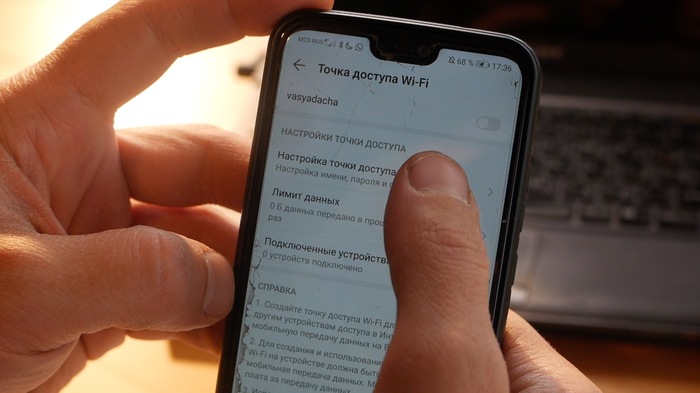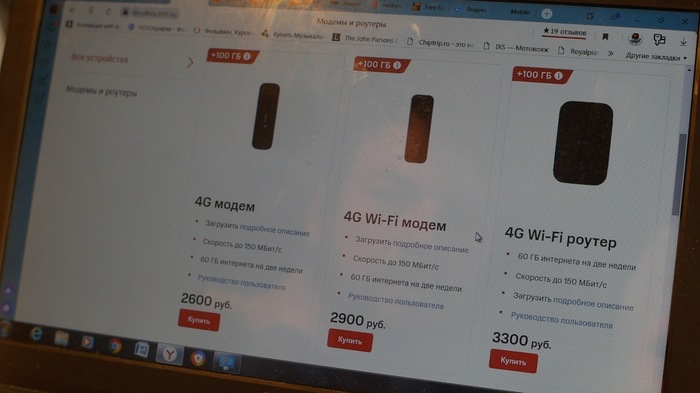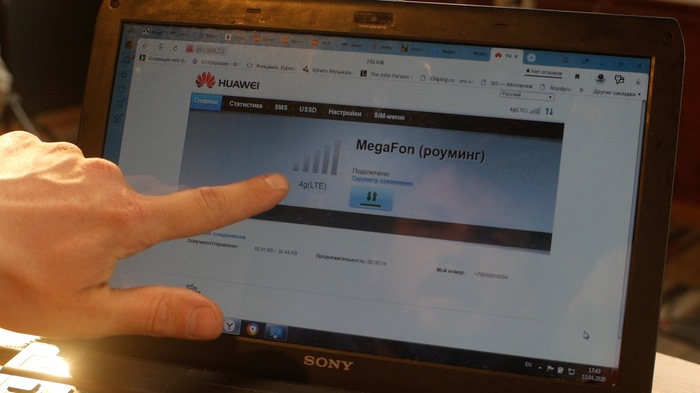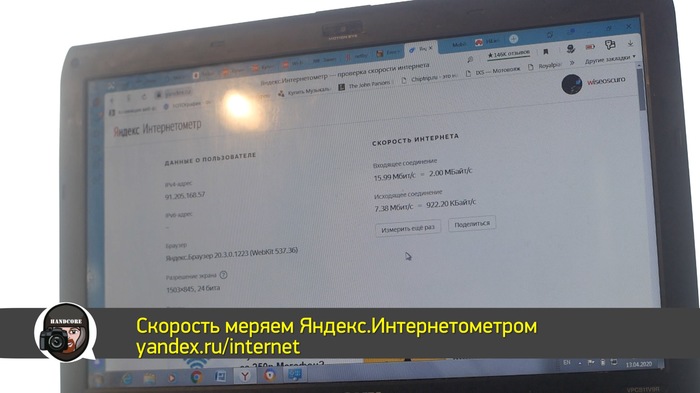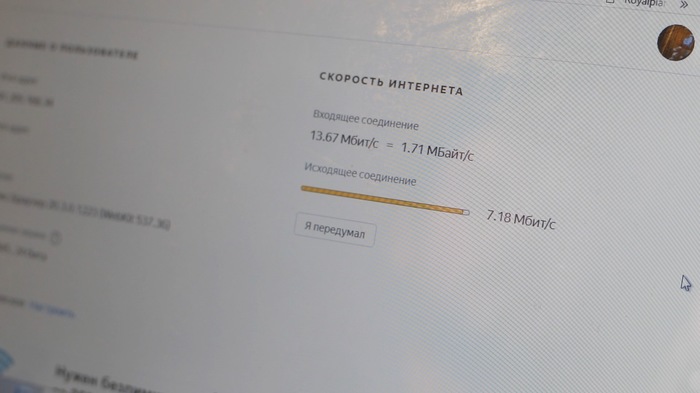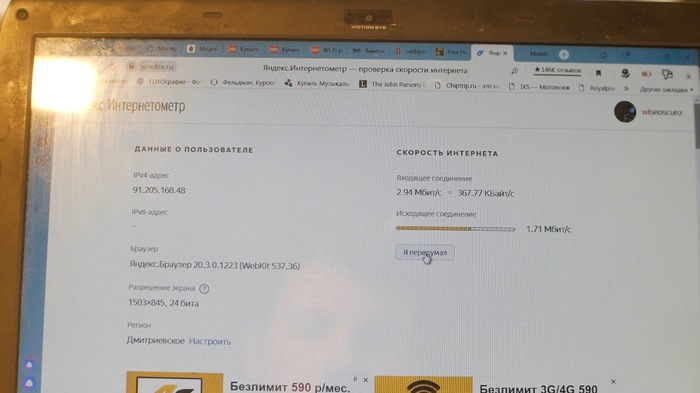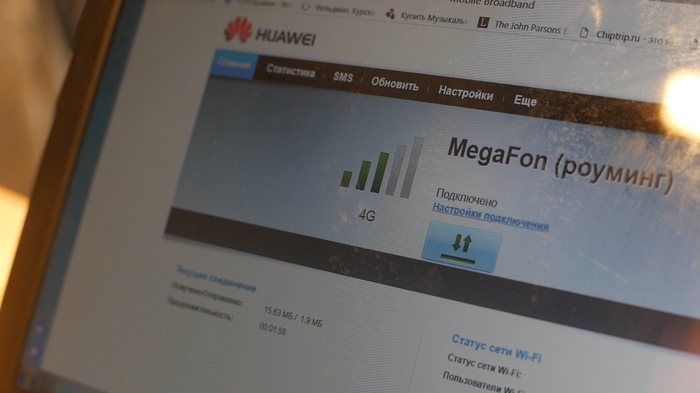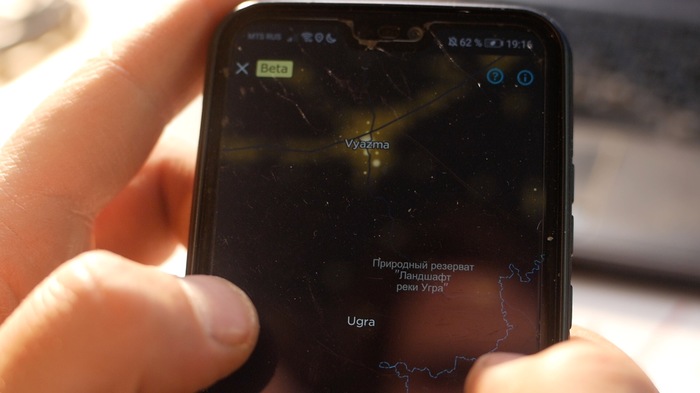Как сделать быстрый интернет на даче своими (неумелыми) руками?
Вот уже 10 лет мы живём и работаем в деревне, и всё это время пытаемся наладить здесь хороший, быстрый и доступный интернет. Сейчас, когда многие городские жители волей или неволей поехали на дачу чтобы не только грядки покопать, а жить постоянно и работать, самое время поделиться накопленным опытом.
Мы испробовали практически всё, что сейчас есть на рынке решений мобильного интернета, нашли свои варианты, а также испытали практически все тарифы с якобы «безлимитным» интернетом, сделали выводы и в итоге нашли «свою» контору, которая продаёт нам сим-карты с выгодными тарифами, которых не найти в салонах связи. И решили этим опытом поделиться со всеми страждущими.
Материала получилось много, и мы решили условно поделить его на три части, три дачных случая, так сказать.
Первый случай — «связь есть», это когда на даче LTE сигнал ловится уверенно даже в доме, задача только в том, чтобы грамотно его раздать на все устройства-потребители.
Второй случай — «связь неуверенная». Это когда сигнал где-то на улице ловится, и задача в том, чтобы его усилить, подать в дом и раздать на устройства-потребители.
Третий вариант — «связи нет». Довольно распространённый случай на дачах и в деревнях. Это когда сигнал GSM, 3G или 4G не ловится в доме, не ловится у дома, вероятно, ловится где-то на холме или на дереве, и нужно его поймать, усилить, подать в дом и раздать на устройства.
Если вы уже бывалый дачник, варианты типа «купить свисток или 4G-Wi-Fi роутер в салоне связи» пройдены и результат не устроил — смело листайте дальше вниз, после рассмотрения базовых простейших вариантов мы переходим к более мощной технике. Если сталкиваетесь с задачей налаживания связи на даче впервые — настоятельно рекомендуем дочитать материал до конца либо же посмотреть видеоролик целиком (в конце будет видео).
Кстати, видео вообще рекомендуем посмотреть, мы там, помимо наглядных тестов, ещё и разыгрываем среди подписчиков YouTube-канала несколько сим-карт с очень выгодными тарифами, которых в салонах связи нет.
Итак, приступим. Если сигнал 4G в доме ловится уверенно, то первый, самый простой и бесплатный вариант — раздать Wi-Fi с телефона. Просто включаете настройки, переходите в режим модема и включаете его. После небольших несложных настроек вроде названия сети и пароля Wi-Fi будет раздаваться на несколько окружающих телефон комнат. А сам телефон можно положить куда-нибудь на подоконник, где индикатор будет показывать больше палочек LTE.
Вариант 2 в случае с хорошим сигналом в доме — приобретение USB-модема, в простонародии называемого «свистком», либо же 4G Wi-Fi роутера.
Стоит относительно недорого, если покупать на сайте оператора — можно ещё получить какой-нибудь специальный тариф с некоторым количеством гигабайт. Настраивается легко, всё описано в инструкции. Например, «свисток», который не раздаёт Wi-Fi, просто вставляется в компьютер и готово. Давайте вставим и замерим сигнал и скорость.
Ага, не тут-то было. В нашем случае в доме сигнала 4G (LTE) не обнаружено. В этом и заключается главное неудобство использования «свистка»: он будет ловить сигнал там, где находится, то есть, если сигнал есть только у окна, то и компьютер со «свистком» придётся нести к окну.
Неудобно, зато сигнал появился. Три палочки. Померяем скорость.
16/7 Мбит/с, это входящее и исходящее соединение соответственно. В общем, сносно, но стоять у окна долго неудобно. Выход — воткнуть «свисток» в Wi-Fi роутер с USB-разъёмом для подключения модема.
Теперь можно разместить эту конструкцию туда, где сигнал LTE хороший, а роутер будет раздавать Wi-Fi на весь дом. Или не на весь, это уже зависит от самого роутера. Настраивать в данном случае ничего не надо, просто вставляете «свисток» в USB-разъём, включаете роутер и следуете инструкциям на задней стороне роутера.
Тут и название сети, и пароль, и веб-интерфейс для настройки вашей Wi-Fi сети, если вдруг захочется пароль поменять или название сети сменить на «Ivanov Resort&Spa», чтоб соседи обалдели. Проверим скорость в таком варианте. Проверять будем тем же Яндекс.Интернетометром.
Незначительное падение скорости в данном случае может быть вызвано чем угодно — ветер подул, деревья на миг ветками махнули, или же просто базовая станция была более загружена. В общем, в расчёт не принимаем, считаем, что скорость та же.
Вы спросите — «зачем городить огород из «свистка» и роутера, если такие решения уже есть в продаже, ещё и дешевле, ещё и с батарейкой на борту? Так же удобней!»
Конечно, и такое решение сейчас проверим. Вставляем в него ту же самую симку, для чистоты эксперимента находим то же самое положение у окна
В этом положении он выдаёт даже не три палочки LTE, а все четыре!
Подключаем ноутбук к Wi-Fi, который раздаёт этот модем-роутер, и замеряем скорость. И.
Значительное падение скорости. На «свистке» было 13 на 7 Мбит/с, а здесь еле-еле три на полтора. В чём причина? Есть предположение, что дабы уместить два приёмника-передатчика (4G и Wi-Fi) в одном портативном удобном корпусе, производителю пришлось пожертвовать какими-то составляющими. Причём это особенность не именно этого устройства, мы пробовали разные варианты — и от Yota, и от Huawei, и от Мегафон, везде примерно одно и то же — «свисток», включённый что в ноутбук, что в роутер, выдают больше. Но это, опять же, касается только тех «свистков», которые не умеют раздавать Wi-Fi сами. Как только в маленький корпус нужно воткнуть два модуля, производительность обоих падает взаимно.
А что делать, если сигнал есть, но слабый, и нужно его усилить? В любом современном «свистке» есть коннектор для подключения антенны, в некоторых коннектора два — для подключения антенны с технологией MIMO (англ. Multiple Input Multiple Output). Антенны усиления мы попробовали, на наш взгляд дешёвые антенны ощутимого прироста не дают. А есть и дорогие. Например, мы нашли на просторах интернета такой вот комплект.
Комплект усиления 3G/4G/LTE BOX. Выглядит солидно, весит много.
Тут всё серьёзно, эта тарелочка, помимо того, что сама раздаёт Wi-Fi сеть, так ещё и имеет вход для питания PoE (Power over Ethernet), соответственно, к ней можно подключить компьютер или SmartTV, например, старым добрым ethernet-кабелем.
Большая тяжёлая антенна, какая-то большая солидная коробочка сзади
Посмотрим, что внутри?
Вот это да, наш старый знакомый — «свисток» за две тысячи рублей, воткнутый в копеечный Wi-Fi роутер. Но антенна-то здоровая, да и цена солидная. Может быть, она всё-таки даст ощутимый прирост? Вставляем ту же самую сим-карту, вешаем комплект на импровизированный кронштейн, направляем на базовую станцию.
И замеряем скорость. Получилось 11.19/16.13.
Как видно, по входящему соединению изменений практически нет, погрешность измерений, опять же, может быть связана с чем угодно от погоды до занятости вышки, а вот исходящее соединение явно возросло. На «свистке» без антенны, напомню, было 13 Мбит/с входящего и 7 Мбит/с исходящего соединения.
То есть, прибавка в цене прибавила и скорость, но, в основном, исходящего соединения. Плюс такой конструкции — её можно (и нужно) размещать на улице, закрепив на кронштейне, например, на доме или на столбе или на дереве, и направив точно на базовую станцию. Минус — всё-таки это самопал. «Свистки», по большей части, не созданы для работы в уличных условиях, не рассчитаны на перепады температуры и влажности. Наша практика показала, что в таких условиях стабильной работы от них ждать не приходится.
А что же делать, если нужно усилить сигнал? Давайте рассмотрим стационарные роутеры с модемом 4G на борту. В нашем случае это далеко не новый, зато стабильно работающий у нас в деревне уже несколько лет Huawei B315.
Для начала вставляем в него ту же самую сим-карту
Вся информация о настройке, как обычно, на задней или нижней стороне роутера-модема.
Ставим модем на окно, он показывает те же самые три палочки сигнала LTE
Проверим скорость на трёх палочках. Яндекс.Интернетометр выдаёт те же самые 16 на 7 Мбит/с входящее/исходящее соединения.
Тут я наткнулся на ограничения по количеству картинок в посте, буду экономить картинки.
Если же сигнал в доме ловится не очень, к этому модему-роутеру можно подключить внешнюю антенну и повесить её на улице. Стоит антенна с кабелем примерно столько же, сколько и сам модем, около пяти-шести тысяч рублей. Но подключается уже не хилыми пиг-тейлами, а серьёзными соединениями с резьбой и гайками. На просторах интернета, кстати, эти кабели можно найти и в исполнении «без потерь сигнала». Стоят дороже, но, вроде как, на большой длине сигнал теряют в меньшей степени.
В реальных условиях антенну, конечно, нужно размещать снаружи повыше на кронштейне, например, вешать на дом или ставить на крышу. Но мы, для чистоты эксперимента, разместили её точно там же, у окна. Палочек сигнала не прибавилось, а вот скорость возросла до 22/16 Мбит/с. Это уже вполне себе приличная скорость для работы, подключения нескольких устройств, просмотра фильмов и видеосвязи.
Но все варианты, описанные выше, помогут лишь там, где связь в каком-то виде есть. А что делать в случае, если, например, пользователь вообще «не видит» ни одну сеть?
В первую очередь, стоит определиться с тем, где находится ближайшая базовая станция и какому оператору она принадлежит. Для этого воспользуемся приложением «Speedtest» для андроид или iOS. В разделе «инструменты» есть функция «Проверка соединения». Можно определить свою геолокацию и смотреть, что со связью вокруг, но для этого, конечно, нужен интернет. А можно просто найти интересующее место на карте и посмотреть на вот такие красивые разноцветные пятнышки, указывающие, где какой оператор берёт. Операторов, конечно, можно переключать, каждый цвет отвечает за своего оператора связи.
Итак, с базовой станцией ясно, теперь мы знаем, сим-карту какого оператора стоит приобретать и где находится ближайшая базовая станция. А чем этот еле проходящий сквозь леса сигнал поймать?
Не так давно мы для себя открыли продукцию латвийской фирмы «МикроТик» (не сочтите за рекламу), которая выпустила модемы полу-профессионального уровня по вполне демократичной цене. Вот такой модем, например, стоит у них около 10000 рублей:
Вот такой небольшой лёгкий модем в уличном исполнении. Ловит сигнал и выдаёт его на Ethernet-кабель. Раздавать Wi-Fi не умеет, то есть, к нему придётся дополнительно покупать Wi-Fi роутер, если его в наличии у вас нет. Пугаться этого не стоит, никаких дополнительных настроек производить не понадобится: в большинстве современных роутеров есть отдельный подписанный вход, обозначенный надписью «Интернет» либо «WAN». Просто вставляете в него кабель из модема, подключаете модем кабелем с помощью входящего в комплект переходника PoE, всё. Очень просто. Несмотря на обилие настроек во встроенной операционной системе модема, работает он уже из коробки. Вешаем его на импровизированный кронштейн, подключаем напрямую к компьютеру и замеряем.
У этого девайса веб-интерфейс уже посложнее, зато можно настроить всё, что душе угодно. Можно посмотреть все данные о сигнале, и RSRP, и RSRQ, SINR, CQI и так далее, можно настроить ограничения трафика по времени, ограничения для отдельных пользователей, в общем, всё, что может пригодиться пользователю, который разберётся в RouterOS. Ну а если хочется смотреть качество сигнала «по старинке», палочками, то и это можно. На задней стороне лампочки дают понять, куда направлять антенну. Хотя лично я, например, у себя дома направлял его, ориентируясь на показатель RSRP в веб-интерфейсе.
Направили в сторону базовой станции, замеряем показатели скорости. Вышло 28.8/20.13 Мбит/с. Это, в принципе, даже чуть быстрее среднестатистической домашней московской «выделенки».
Итак, какие можно сделать выводы? Решений для обеспечения дачи интернетом существует много, на любой кошелёк и для любых задач. Конечно, можно вызвать настройщиков и за некую сумму денег получить результат, но если хочется сэкономить — вот вам несколько простых советов.
Если 4G сигнал ловится и на улице и в доме — лучше всего, как показали наши замеры, работает либо комплект из «свистка» и простого домашнего роутера, либо же роутер со встроенным модемом. Первый вариант обойдётся примерно в пять тысяч рублей, второй — около шести-семи тысяч.
Если сигнала дома нет, а на улице есть — можно попробовать использовать внешнюю антенну для 4G-роутера. Но желательно, чтобы она подсоединялась не пигтейлами, а каким-то более серьёзным кабелем с более надёжным соединением. Если кабеля нужно много — лучше брать с пониженной потерей сигнала.
Ну а если сигнала на вашей даче или в деревне нет — попробуйте где-то в интернете, например, в приложении «Speedtest», посмотреть, где находится ближайшая вышка сотовой связи и какому оператору она принадлежит. Если вышка находится в пределах 5-10 километров — вы можете поймать её сигнал, воспользовавшись каким-то более мощным оборудованием, нежели то, что продаётся в салонах связи. Мы использовали Mikrotik SXT LTE Kit, вышка связи, до которой мы «добивали», находится примерно в пяти километрах от нас, и поймать стабильный сигнал получилось достаточно легко, даже не поднимая модем на большую высоту.
Если стабильный качественный сигнал поймать не удаётся — можно попробовать модем разместить на какой-то высокой опоре — например, сделать вышку или же воспользоваться высоким деревом. Главное — направить его точно в сторону базовой станции.
Как-то так. Если материал вам понравился, вы можете посмотреть его в видео формате. Пикабу не даёт запостить все картинки, которые мы подготовили для этого материала, так что многие тесты, эксперименты и лайфхаки остались за кадром этой заметки, но на видео всё есть.
Кстати, в этом видео мы ещё немного говорим о тарифах, которыми мы пользуемся у себя в деревне. Мы уже несколько лет не пользуемся общедоступными тарифами сотовой связи для интернета, так как они имеют ограничения по трафику и/или скорости, которые с нашей работой с видео просто несовместимы.
Источник